În acest blog, vă vom arăta un proces simplu și ușor de instalat YouTube pe Android Auto. Cea mai bună parte este că nu aveți nevoie de un dispozitiv Android înrădăcinat sau nu treceți printr-un proces de jailbreaking. Vă vom ghida prin pașii folosind un Samsung Galaxy Z Flip 4 cu cea mai recentă versiune de Android, Android 13. Cu toate acestea, această metodă ar trebui să funcționeze și cu versiuni mai vechi de Android.
Cum să adaugi Youtube la Android Auto?
Pasul 1: Activați instalarea aplicațiilor necunoscute
Primul pas este să navigați la setările de pe dispozitivul dvs. Android. Dacă nu sunteți familiarizat cu setările, puteți utiliza bara de căutare din aplicația de setări pentru a găsi rapid ceea ce aveți nevoie. Căutați secțiunea care permite instalarea de aplicații necunoscute sau permite instalarea din surse necunoscute.
După ce găsiți această secțiune, asigurați-vă că Chrome este pornit în listă. Vom folosi Chrome pentru a instala aplicația YouTube.
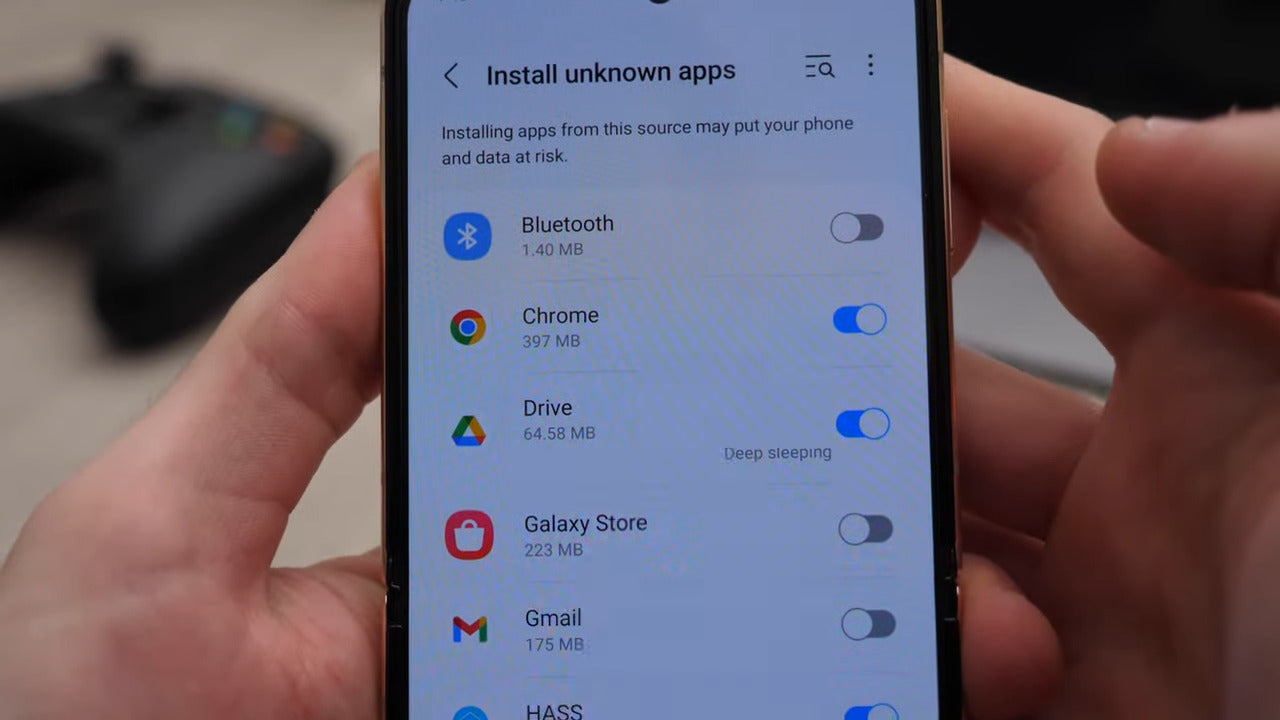
Pasul 2: Folosind Chrome pentru a instala aplicația
Adresa: https://github.com/shmykelsa/AAAD/releases
Aplicația se numește „AAAD” și ar trebui să aibă o extensie APK. Descărcați aplicația și apoi atingeți „Deschidere” pentru a începe procesul de instalare.
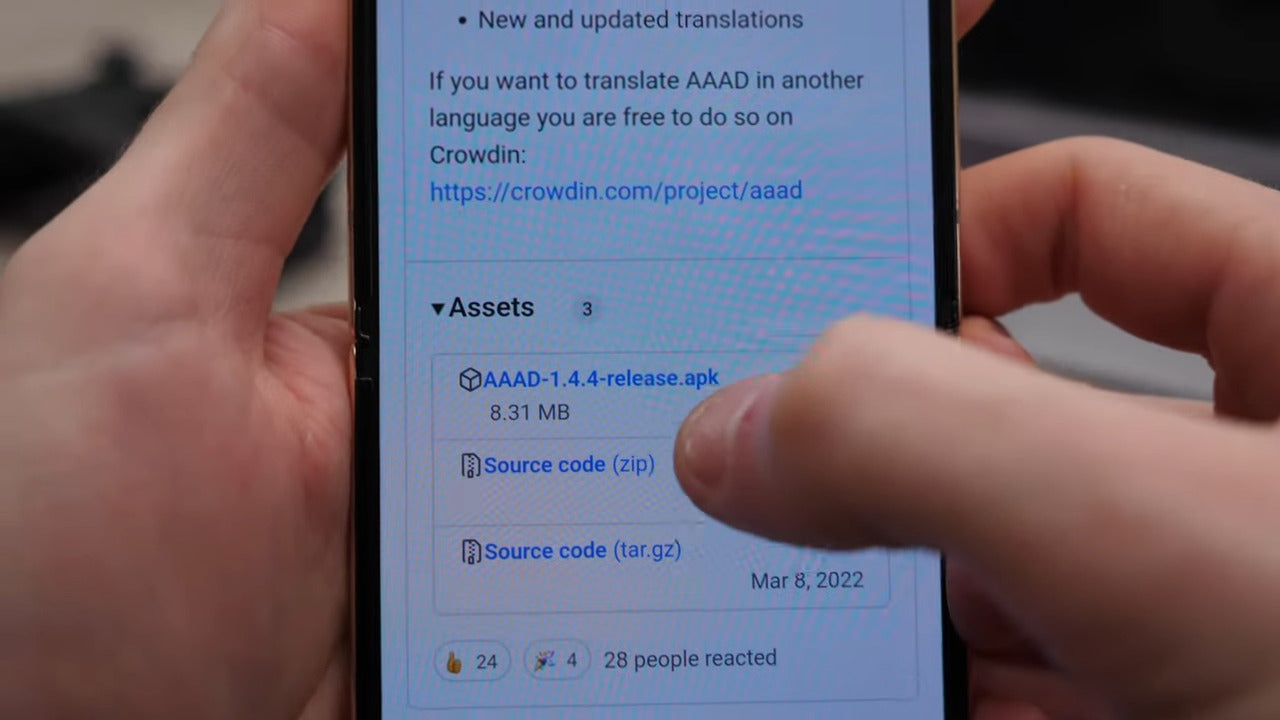
Motivul pentru care folosim Chrome pentru a instala această aplicație este că nu este disponibilă în magazinul Google Play. Google a stabilit că această aplicație ar putea distrage atenția șoferilor, așa că nu le permite să fie instalată pe sistemul lor Android Auto. Pentru a continua cu instalarea, deschideți aplicația și căutați un mesaj în partea de jos a ecranului. Acest mesaj va cere permisiunea de a instala aplicații necunoscute.
Acordați permisiunile necesare și reveniți la lista de aplicații. Căutați aplicația numită „Car Stream” și selectați-o. Poate fi necesar să permiteți accesul la fișiere, astfel încât aplicația AAAD să poată descărca aplicația Car Stream. Alegeți cea mai recentă versiune de Car Stream din listă și atingeți „Instalare”. Procesul de instalare va începe în scurt timp.
Pasul 3: Utilizarea Car Stream pe Android Auto
Car Stream este în esență o versiune web a YouTube. Acționează ca un browser și vă oferă acces la YouTube și alte site-uri web. După finalizarea instalării, atingeți „Terminat” sau „Deschidere” pentru a lansa aplicația Car Stream pe dispozitiv.
Înainte de a începe să folosim Android Auto, mai există o setare pe care trebuie să o configuram în aplicația Car Stream.
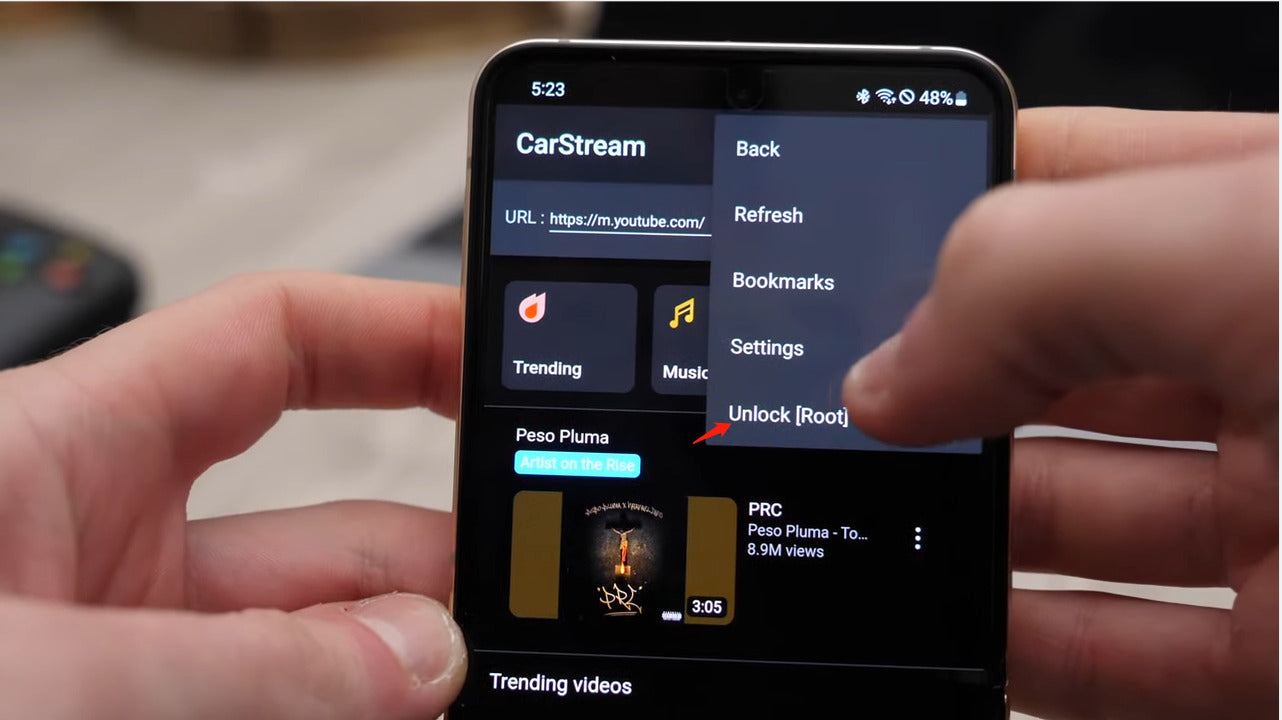
Accesați setările aplicației și activați modul desktop. Acest lucru vă va permite să vă conectați și să accesați canalele abonate pe site-ul YouTube. În caz contrar, aplicația va folosi versiunea mobilă, care nu acceptă conectarea.
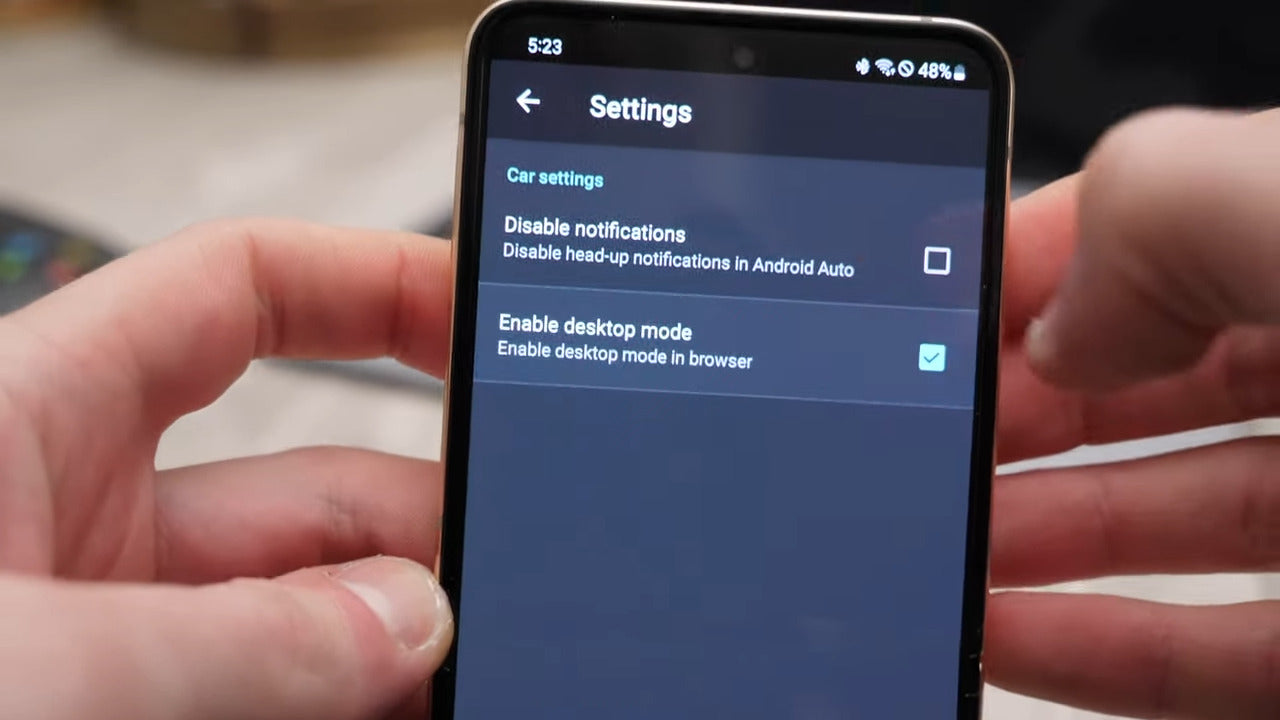
Pasul 4: Utilizarea YouTube pe Android Auto
Acum, să trecem la Android Auto. Pe ecranul principal al Android Auto, ar trebui să vedeți o aplicație numită „Car Stream”. Această aplicație acționează ca un browser și vă oferă acces la site-uri web, inclusiv YouTube. Atingeți aplicația Car Stream pentru a o deschide.
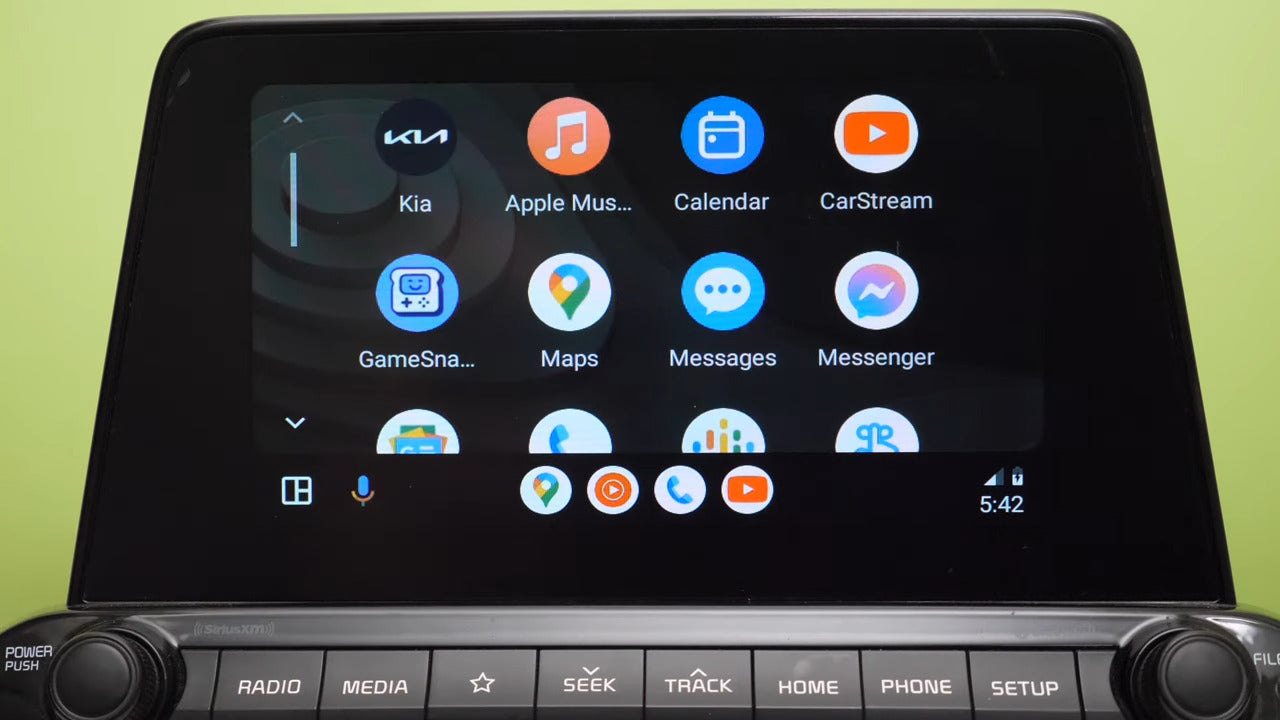
Dacă utilizați aplicația pentru prima dată, este posibil să vă solicite permisiuni suplimentare. Acordați permisiunile necesare pentru a vă asigura că aplicația funcționează corect. Acum, puteți să răsfoiți și să vizionați videoclipuri YouTube prin aplicația Car Stream de pe sistemul dvs. Android Auto.
Caracteristici suplimentare ale Car Stream
Car Stream oferă câteva funcții suplimentare care vă pot îmbunătăți experiența YouTube pe Android Auto. În bara de sus a aplicației Car Stream, veți găsi un buton pentru marcaje. Puteți adăuga orice site web doriți la lista de marcaje pentru acces ușor. De exemplu, puteți adăuga Netflix, dar vă rugăm să rețineți că Netflix nu este acceptat pe alte platforme decât sistemele Windows sau Mac OS.
O altă caracteristică este funcția de căutare. Atingeți pictograma lupă cu litera „G” pentru a efectua o căutare pe Google. De acolo, puteți căuta orice doriți în limitele aplicației Car Stream. Posibilitățile sunt nesfârșite!
O altă soluție pentru a viziona Youtube pe Android Auto:
Dacă mașina dvs. are prin cablu Carplay sau Android Auto prin cablu, puteți adăuga direct o Carplay AI Box . Aceste casete AI sunt echipate cu o varietate de aplicații, inclusiv YouTube și Netflix, integrate perfect în ecranul mașinii tale. Cu această configurare, puteți viziona în mod convenabil videoclipurile dvs. preferate de pe YouTube sau emisiunile Netflix direct de pe afișajul mașinii.
Concluzie
În acest blog, am oferit un ghid pas cu pas despre cum să instalați YouTube pe Android Auto. Urmând aceste instrucțiuni, vă puteți bucura de videoclipuri YouTube prin aplicația Car Stream de pe sistemul dvs. Android Auto. Vă rugăm să nu uitați să utilizați această aplicație în mod responsabil și să evitați să o folosiți în timp ce conduceți.











